目前,在打包的时候,可能会用到测试环境、生产环境、或者企业版打包,总是使用archive打包导出比较麻烦,所以,就鼓捣自动化打包。
- 打包测试环境,并上传到蒲公英
packaging(){
#ProjectName Scheme Configuration Workspace不能留空格
#***********配置项目
#工程名称(Project的名字)
ProjectName=GomeShop
#scheme名字 -可以点击Product->Scheme->Manager Schemes...查看
Scheme=GomeShopDebug
#Release还是Debug
Configuration=Release
#打包日期
ArchiveDate=`date +%Y%m%d_%H%M`
#工程路径 也就是xxx.xcworkspace的路径 在.sh文件的上一级目录
Workspace=../
#build路径 编译成.xcarchive的路径
BuildDir=./Build
#plist文件名,默认放在工程文件路径的位置
PlistName=./Plist/add-hocOptionsPlist.plist
#打包类型 是AppStore类型的 还是add-hoc类型的
#ipa包的路径
ArchivePath=./add-hoc/IPA_Files
#蒲公英账号的 uKey
U_key=814bd134a0c9bd026a38d8d245a1ba38
#蒲公英账号的APPKEY
APP_KEY=d59fde4c96d1c99752cf59fa27edb80d
#ipa包的路径文件
filePath=${ArchivePath}/${ProjectName}-${ArchiveDate}/GomeShopDebug.ipa
#创建构建和输出的路径
mkdir -p ${BuildDir}
#构建 导出包 所用的路径
mkdir -p ${ArchivePath}
echo '**** 开始清理工程 ****'
xcodebuild clean -workspace ${Workspace}/${ProjectName}.xcworkspace -scheme ${Scheme} -configuration ${Configuration} -UseNewBuildSyetem=NO
echo '测试数据'${PlistName}
echo '**** 清理工程完毕 ****'
#pod 相关配置
#更新pod配置
#pod install
echo "打包的工程"${ProjectName}.xcworkspace
echo '**** 开始编译打包工程 ****' ${Configuration}
#构建
xcodebuild archive \
-workspace ${Workspace}/${ProjectName}.xcworkspace \
-scheme ${Scheme} \
-configuration ${Configuration} \
-archivePath ${BuildDir}/${ProjectName}.xcarchive -quiet \
clean \
build
echo '**** 编译打包工程完毕 ****'
echo '****** 开始导出IPA ******'
echo '导出的文件路径和名称'BuildDir/${ProjectName}.xcarchive
#生成ipa
xcodebuild -exportArchive \
-archivePath ${BuildDir}/${ProjectName}.xcarchive \
-exportPath ${ArchivePath}/${ProjectName}-${ArchiveDate} \
-exportOptionsPlist ${PlistName}
echo '****** 导出IPA成功 ******'
open ${BuildDir}
echo '****** 打开打包的目录成功 ******'
echo '****** 删除编译的.xcarchive ******'
if [ -d "${BuildDir}" ]; then
rm -rf "${BuildDir}"
echo 'build文件夹删除成功'
fi
echo "IPA包的路径打印"${filePath}
echo "****** 开始上传IPA包到蒲公英 ******"
if [ -e "${filePath}" ]; then
echo "进入上传"
curl -F "file=@${filePath}" \
-F "uKey=${U_key}" \
-F "_api_key=${APP_KEY}" \
"http://www.pgyer.com/apiv1/app/upload"
echo "****** IPA包上传到蒲公英成功 ******"
else
echo "IPA包不存在 上传蒲公英失败"
fi
}
packaging "GomeShop" "GomeShop" "Release" "~/Desktop/GomeShop/GomeShop" "./TestBuild" "app-storeOptionsPlist.plist"
具体在上传到蒲公英账号的过程中:
- filePath ipa包的路径
- uKey 蒲公英账号 账户设置->API 信息->User Key
- _api_key 蒲公英账号 账户设置->API 信息->API Key

- exportOptionsPlist文件配置
<?xml version="1.0" encoding="UTF-8"?>
<!DOCTYPE plist PUBLIC "-//Apple//DTD PLIST 1.0//EN" "http://www.apple.com/DTDs/PropertyList-1.0.dtd">
<plist version="1.0">
<dict>
<key>provisioningProfiles</key>
<dict>
<key>com.gomeshop.release</key>
<string>MeiShop_HocProfile</string>
</dict>
<key>teamID</key>
<string>KYACQ4K486</string>
<key>method</key>
<string>ad-hoc</string>
<key> compileBitcode</key>
<false/>
</dict>
</plist>- 脚本文件在工程中的配置
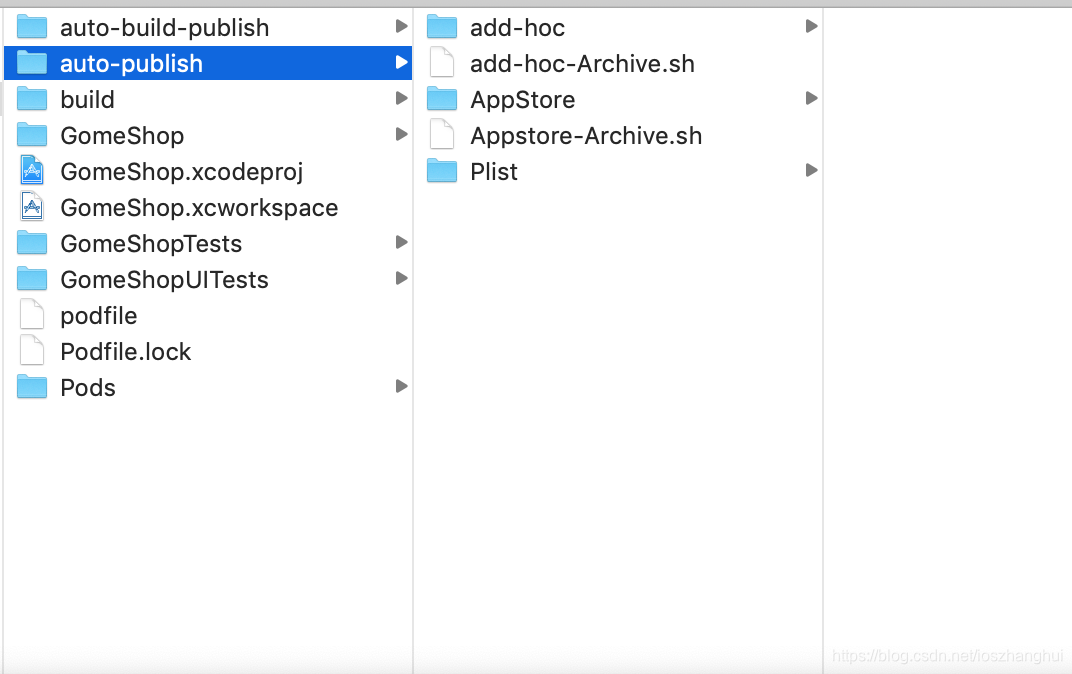
- 运行脚本 cd 到auto-publish 路径下执行脚本 sh add-hoc-Archive.sh,就会自动打包,导出,并上传到蒲公英。
下面说说生产环境的打包,生产环境的打包,不用自动上传到AppStore,而且,如果你配置了多环境变量的话,需要配置新的scheme和运行文件。
- 生产环境打包
1.运行的脚本
packaging(){
#ProjectName Scheme Configuration Workspace不能留空格
#***********配置项目
#工程名称(Project的名字)
ProjectName=GomeShop
#scheme名字 -可以点击Product->Scheme->Manager Schemes...查看
Scheme=GomeShop
#Release还是Debug
Configuration=Release
#打包日期
ArchiveDate=`date +%Y%m%d_%H%M`
#工程路径 在.sh文件的上一级目录
Workspace=../
#build路径 编译成.xcarchive的路径
BuildDir=./Build
#plist文件名,默认放在工程文件路径的位置
PlistName=./Plist/app-storeOptionsPlist.plist
#打包类型 是AppStore类型的 还是add-hoc类型的
#ipa包的路径
ArchivePath=./AppStore/IPA_Files
#创建构建和输出的路径
mkdir -p ${BuildDir}
#构建 导出包 所用的路径
mkdir -p ${ArchivePath}
echo '**** 开始清理工程 ****'
xcodebuild clean -workspace GomeShop.xcworkspace -scheme GomeShop -configuration ${Configuration} -UseNewBuildSyetem=NO
echo '测试数据'${PlistName}
echo '**** 清理工程完毕 ****'
#pod 相关配置
#更新pod配置
#pod install
echo "打包的工程"${ProjectName}.xcworkspace
echo '**** 开始编译打包工程 ****' ${Configuration}
#构建
xcodebuild archive \
-workspace ${Workspace}/${ProjectName}.xcworkspace \
-scheme ${Scheme} \
-configuration ${Configuration} \
-archivePath ${BuildDir}/${ProjectName}.xcarchive -quiet \
clean \
build
echo '**** 编译打包工程完毕 ****'
echo '****** 开始导出IPA ******'
echo '导出的文件路径和名称'BuildDir/${ProjectName}.xcarchive
#生成ipa
xcodebuild -exportArchive \
-archivePath ${BuildDir}/${ProjectName}.xcarchive \
-exportPath ${ArchivePath}/${ProjectName}-${ArchiveDate} \
-exportOptionsPlist ${PlistName}
echo '****** 导出IPA成功 ******'
open ${BuildDir}
echo '****** 打开打包的目录成功 ******'
echo '****** 删除编译的.xcarchive ******'
if [-d "${BuildDir}"]; then
rm -rf "${BuildDir}"
fi
}
packaging "GomeShop" "GomeShop" "Release" "~/Desktop/GomeShop/GomeShop" "./TestBuild" "app-storeOptionsPlist.plist"
- exportOptionsPlist文件配置
<?xml version="1.0" encoding="UTF-8"?>
<!DOCTYPE plist PUBLIC "-//Apple//DTD PLIST 1.0//EN" "http://www.apple.com/DTDs/PropertyList-1.0.dtd">
<plist version="1.0">
<dict>
<key>provisioningProfiles</key>
<dict>
<key>com.gomeshop.release</key>
<string>运行文件</string>
</dict>
<key>teamID</key>
<string>账号的TeamID</string>
<key>method</key>
<string>app-store</string>
<key> compileBitcode</key>
<false/>
</dict>
</plist>在exportOptionsPlist中,配置的区别主要是,运行文件名provisioningProfiles,和method字段,xcodebuild工具自定义的参数有,app-store, ad-hoc, enterprise, development,根据命名就可以知道对应的意思
- app-store 生产的AppStore包
- ad-hoc 就是 测试环境 addHOC打包
- enterprise 企业账号环境
- development 对应着开发环境的打包
学习博客:
https://www.jianshu.com/p/36d2c6d65aa7
https://www.cnblogs.com/purple-sweet-pottoes/p/6947500.html
https://www.jianshu.com/p/36d2c6d65aa7
扫描二维码关注公众号,回复:
6414087 查看本文章

